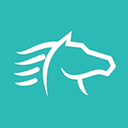Word内容锁定修改说明
2024-09-19 14:02:42小编:zyfdd
Word内容锁定怎么修改?Word内容锁定功能允许用户选择文档中的特定部分进行锁定,使其他用户在打开文档时无法对这些锁定的内容进行编辑或修改。这有助于保护文档中的重要信息或保持文档的原始格式和布局。锁定之后如何修改呢?下面小编就来将Word内容锁定修改说明分享给大家,一起来往下看看吧。
Word内容锁定修改说明
1、首先进入word,可以看到此时的界面已经被锁定了无法解开。

2、点击上方工具栏中的“审阅”。

3、然后可以看到右边的保护选项,点击其下拉选择“限制编辑”。
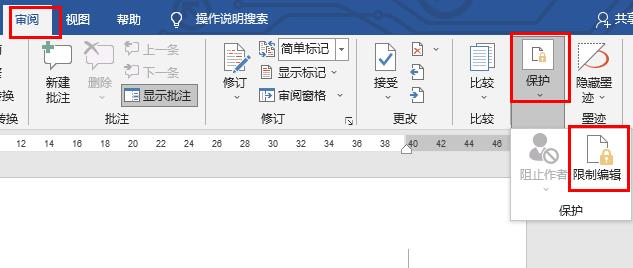
4、在下面可以看到“停止保护”点击。
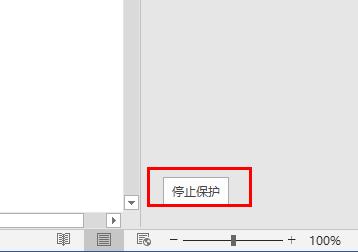
5、输入在锁定时设置的密码,点击确定即可解开。
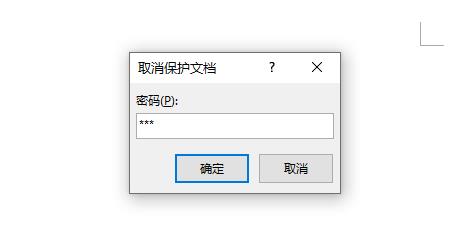
以上就是Word内容锁定修改说明的全部内容了,若您还想探索更多实用且有趣的教程,不妨前往J8APP,这里汇聚了海量教程资源,定能满足您的学习需求,让您的数字生活更加丰富多彩!
- 上一篇:苹果手机太阳下屏幕变暗调整说明
- 下一篇:淘宝商家微信支付提现说明